CAD怎么通過自定義設置在右鍵菜單里增加帶基點復制
在CAD中進行設計時,想必大家會經常按下鼠標右鍵,在彈出的菜單欄中點擊選項進行快捷操作。那么,如果我們想將【帶基點復制】這一功能按鈕也加入右鍵菜單中,變成如下圖所示的樣子,應該如何進行設置呢?本篇內容就會為大家分享具體的操作方法: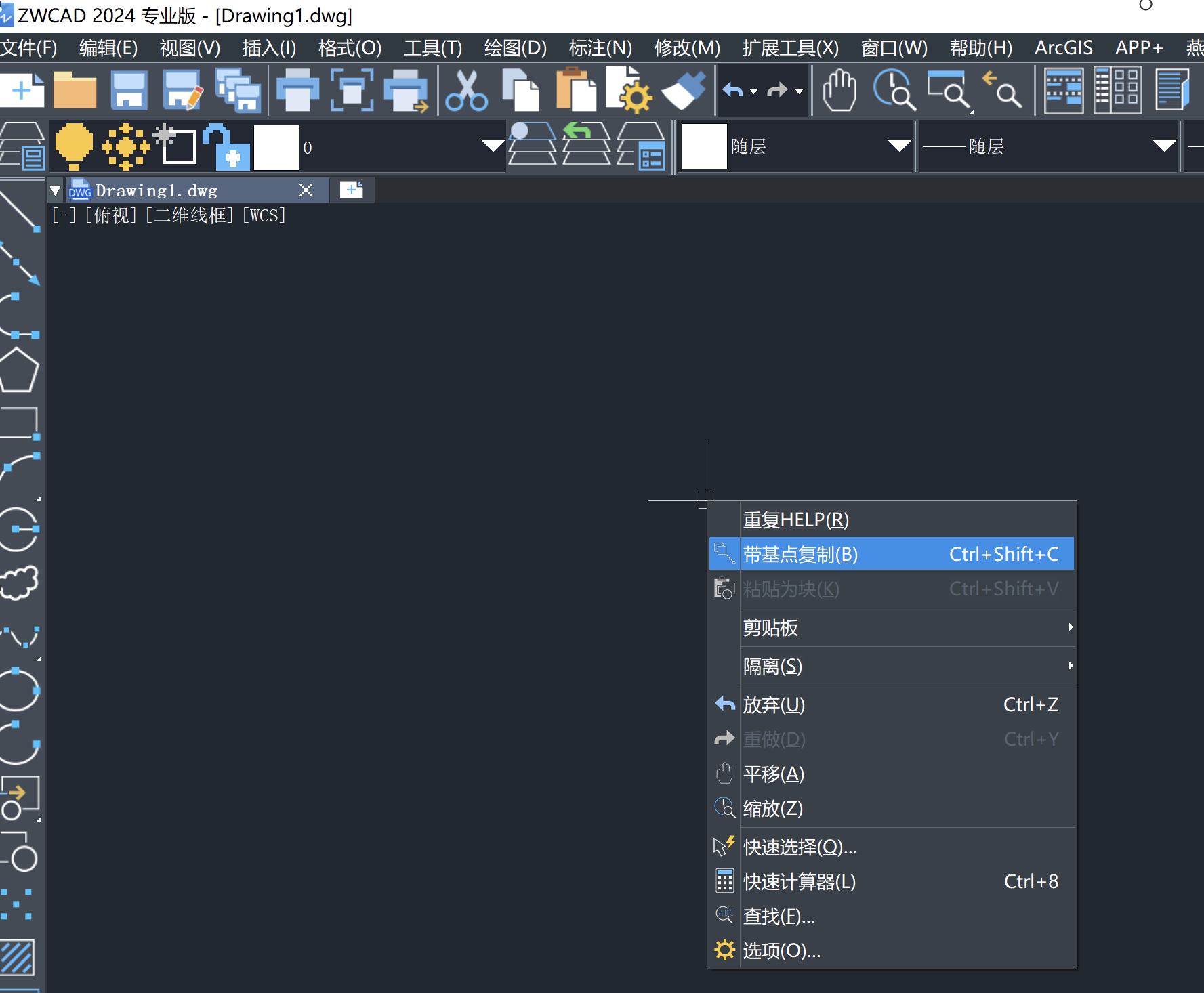
1.首先,輸入【cui】后安下回車鍵;
2.接著,打開自定義菜單界面,在其中修改【默認模式的上下文菜單】,【編輯模式的上下文菜單】修改同理;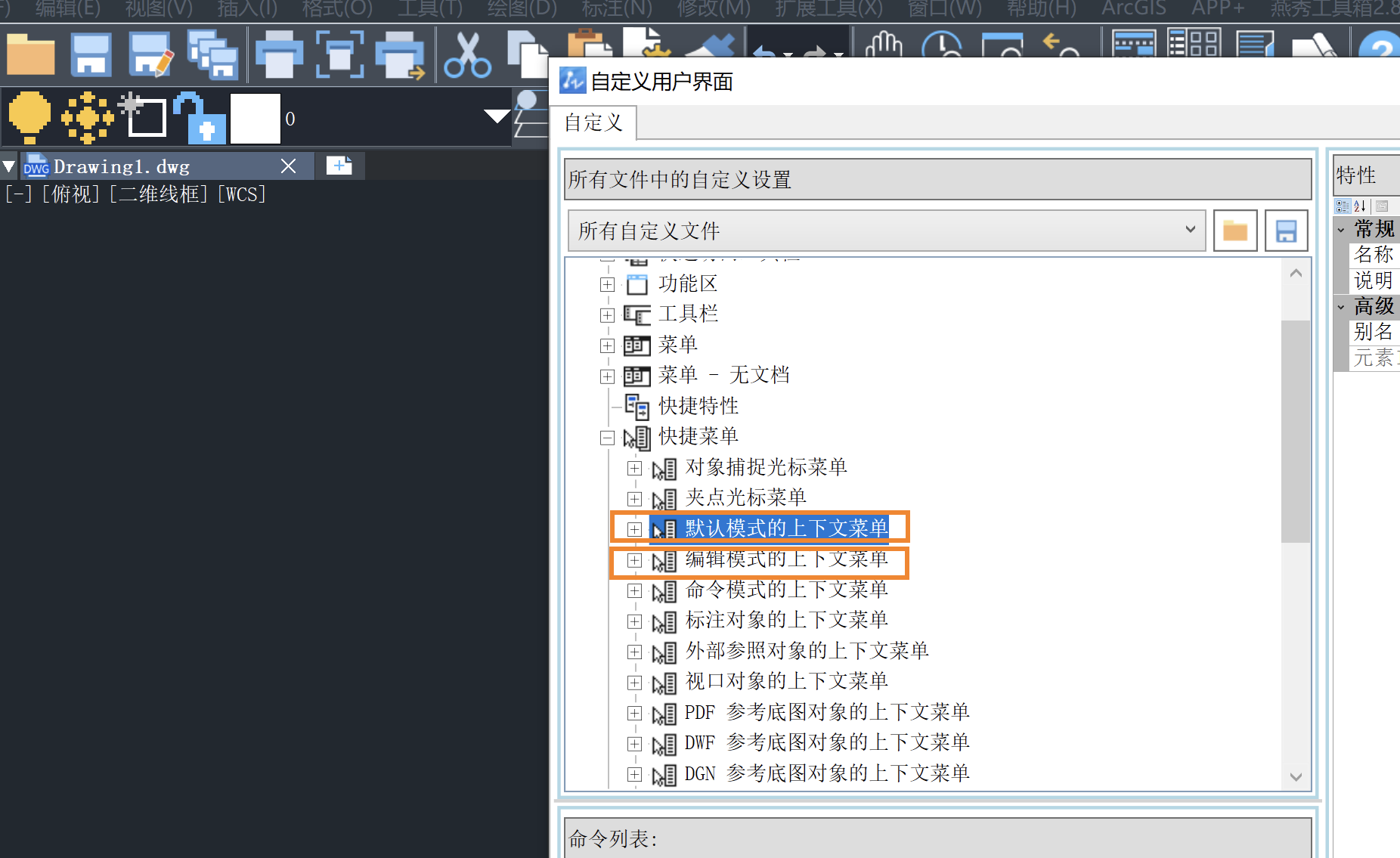
3.然后,展開【默認模式的上下文菜單】,展開【剪切板】,找到【帶基點復制】命令,拖拽到圖示位置的【重復%s】下;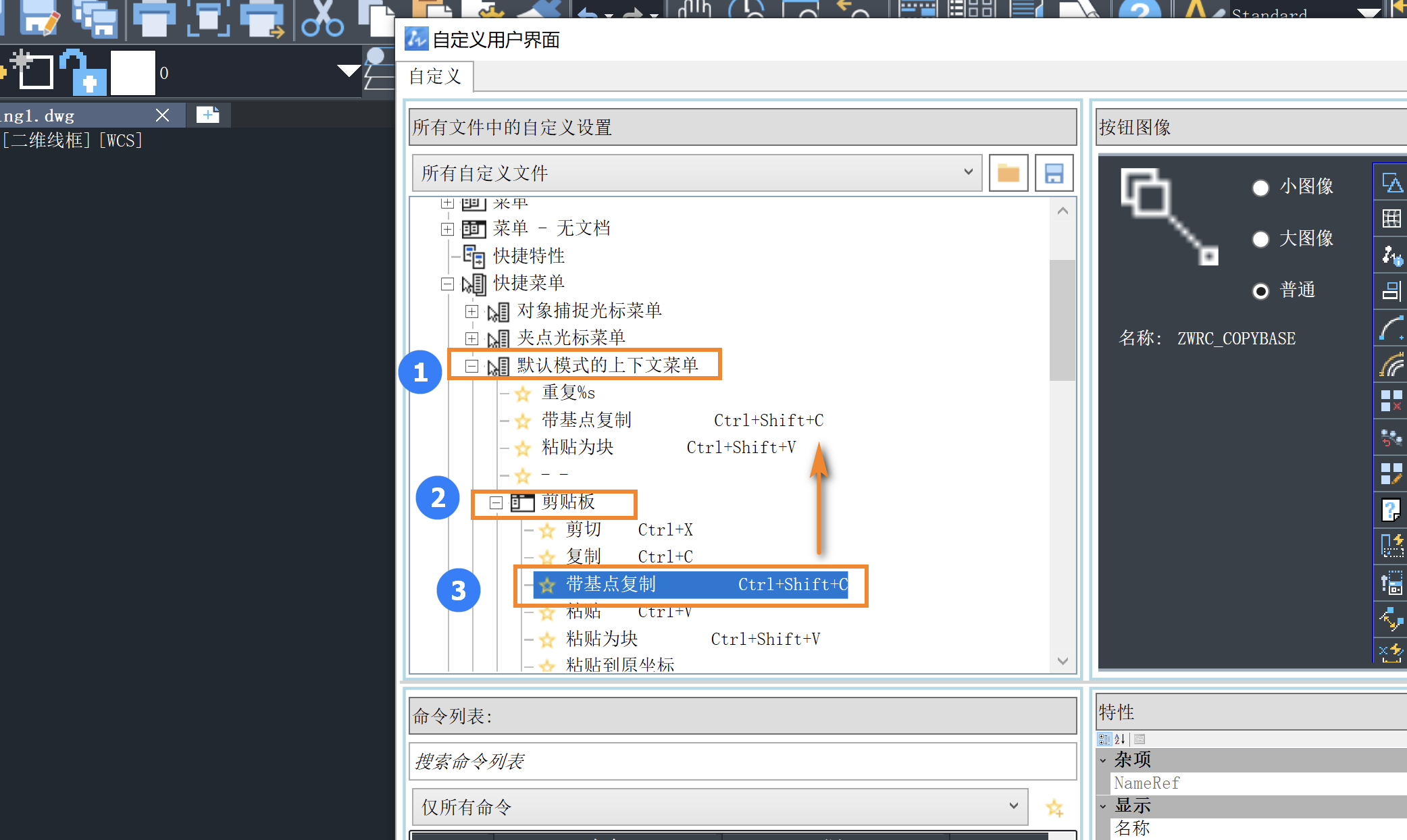
4.設置完畢后點擊【確認】保存并退出,即可在在右鍵菜單里增加帶基點復制的選項按鈕。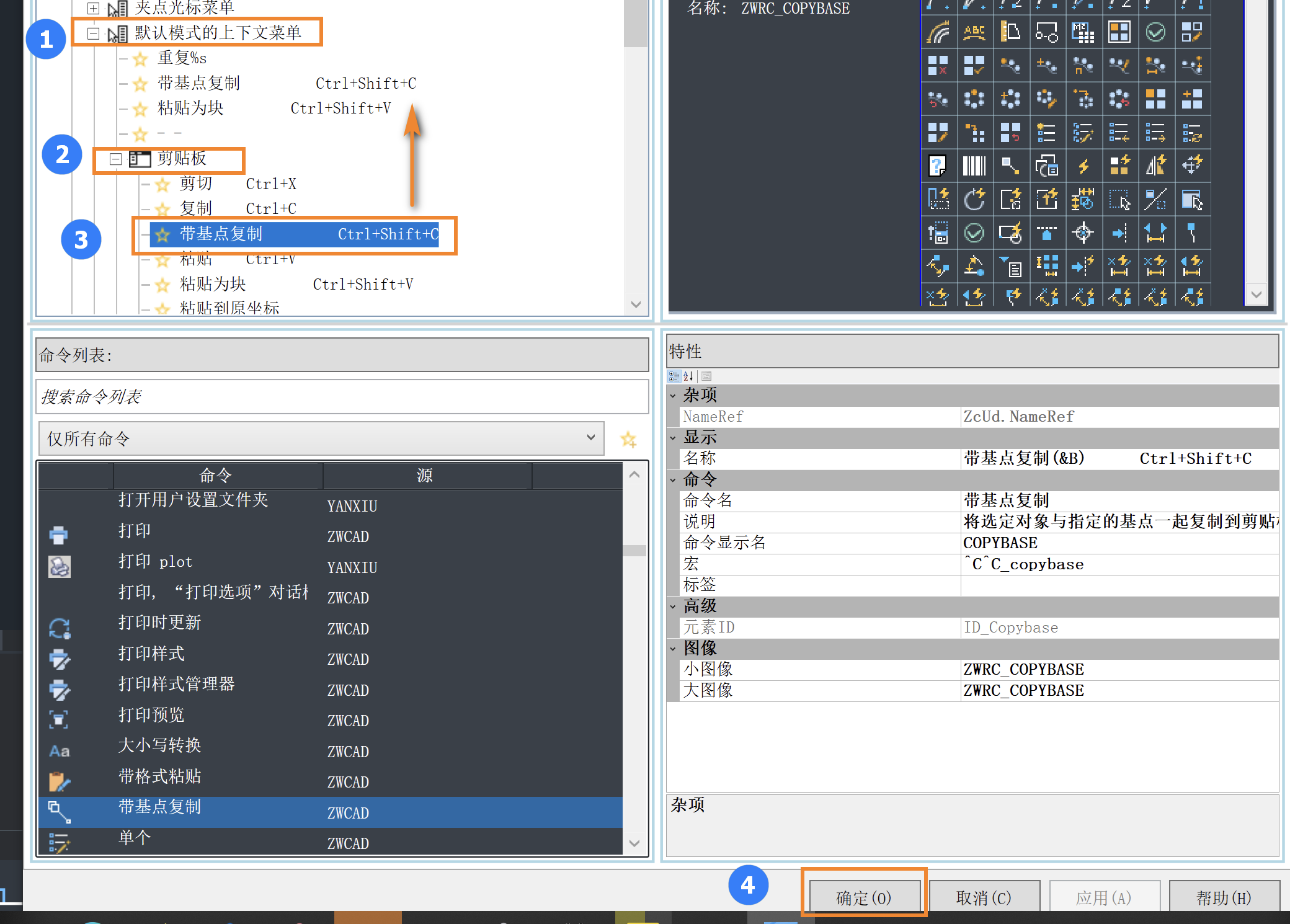
根據上述步驟指引進行操作,我們就能將帶基點復制加入右鍵菜單中,方便后續的使用。大家學會了嗎?
推薦閱讀:國產CAD
推薦閱讀:三維CAD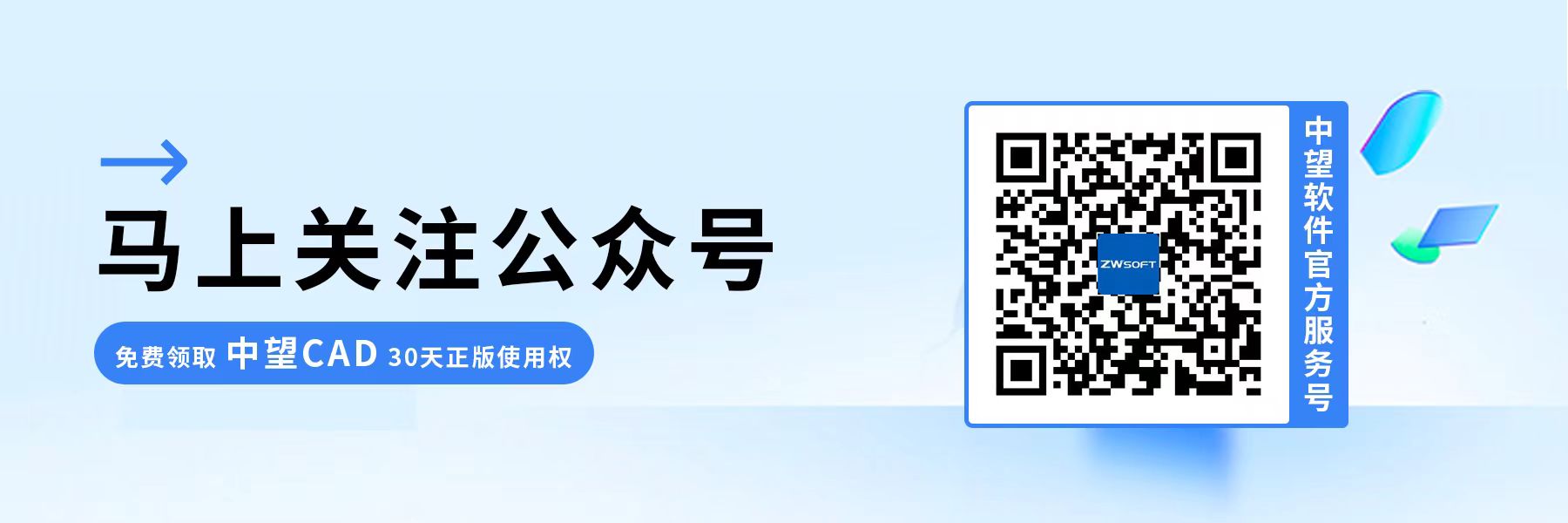
·中望CAx一體化技術研討會:助力四川工業,加速數字化轉型2024-09-20
·中望與江蘇省院達成戰略合作:以國產化方案助力建筑設計行業數字化升級2024-09-20
·中望在寧波舉辦CAx一體化技術研討會,助推浙江工業可持續創新2024-08-23
·聚焦區域發展獨特性,中望CAx一體化技術為貴州智能制造提供新動力2024-08-23
·ZWorld2024中望全球生態大會即將啟幕,誠邀您共襄盛舉2024-08-21
·定檔6.27!中望2024年度產品發布會將在廣州舉行,誠邀預約觀看直播2024-06-17
·中望軟件“出海”20年:代表中國工軟征戰世界2024-04-30
·2024中望教育渠道合作伙伴大會成功舉辦,開啟工軟人才培養新征程2024-03-29
·玩趣3D:如何應用中望3D,快速設計基站天線傳動螺桿?2022-02-10
·趣玩3D:使用中望3D設計車頂帳篷,為戶外休閑增添新裝備2021-11-25
·現代與歷史的碰撞:阿根廷學生應用中望3D,技術重現達·芬奇“飛碟”坦克原型2021-09-26
·我的珠寶人生:西班牙設計師用中望3D設計華美珠寶2021-09-26
·9個小妙招,切換至中望CAD竟可以如此順暢快速 2021-09-06
·原來插頭是這樣設計的,看完你學會了嗎?2021-09-06
·玩趣3D:如何巧用中望3D 2022新功能,設計專屬相機?2021-08-10
·如何使用中望3D 2022的CAM方案加工塑膠模具2021-06-24
·CAD怎么關閉自動更新檢查2024-11-21
·CAD中云線怎樣變粗2016-08-08
·CAD如何輸入角度符號2018-01-09
·CAD建筑標注樣式怎樣創建2016-07-29
·CAD的對象捕捉設置詳情2017-10-17
·怎么解決CAD虛線顯示為實線2018-03-21
·怎么用CAD畫星星2018-10-23
·CAD并集操作沒有反應如何解決2022-12-12














